Als je Lightroom presets gebruikt, heb je een geweldige tool in handen om je fotobewerkingen te versnellen en een consistente stijl te creëren voor bijvoorbeeld je Instagram feed. Maar soms kan het gebeuren dat een preset niet perfect past bij je foto. Dit kan verschillende redenen hebben, zoals variaties in belichting, kleuren en compositie. Geen zorgen, we zijn hier om je te helpen! In deze blogpost delen we handige tips en technieken om het maximale uit je Lightroom presets te halen, zodat je elke foto kunt transformeren tot een eye catcher!
Wat doe je als als je preset veel te licht uit valt?
Het kan gebeuren dat een Lightroom preset je foto te licht maakt, waardoor deze overbelicht lijkt en de filter in eerste instantie niet mooi uitkomt. Vaak heb je het niet meteen door, maar de meest gemaakte fout is dat een preset niet gebruikt wordt omdat hij veel te licht uitvalt. En dat is natuurlijk doodzonde.
presets zijn vaak ook ontwikkeld voor RAW foto’s. Deze foto’s zijn in de basis vaak ‘onderbelicht’ zodat alle pixels worden behouden en in de nabewerking je alle kanten op kunt. Als jij zon preset (die eigenlijk voor RAW fotografie bedoeld is) gebruikt voor foto die je bijvoorbeeld hebt gemaakt met je iPhone dan kan dit dus helemaal verkeerd uitvallen. Maar dit kan ook gebeuren met foto’s van een professionele camera. Dit kan verschillende oorzaken hebben, zoals de oorspronkelijke belichting van de foto, de specifieke lichtomstandigheden tijdens het fotograferen of de instellingen van de camera. Maar wat maakt het nog uit! je wil natuurlijk gewoon zorgeloos gebruik maken van de mooiste presets.
Gelukkig kunnen wij je helpen zodat je voortaan kan genieten van elke preset.
Verfijn de Belichting en Witbalans
Een van de eerste aanpassingen die je kunt maken, is het fine-tunen van de belichting en witbalans van je foto. Pas de belichting aan om de algehele helderheid te verbeteren en speel met de witbalans om de kleurtinten te perfectioneren. Vooral belichting is vaak de eerste Quick fix die je kunt gebruiken. Sommige presets hebben niet altijd de beste match met de belichting van de foto zelf. Deze stap lost vaak het probleem meteen op en hoef je geen andere stappen meer te ondernemen.
Belichting en witbalans zijn fundamentele aspecten van een foto die de algehele uitstraling en kleurtinten bepalen. Hier is hoe je ze kunt aanpassen in de Lightroom App:
- Belichting: De belichtingsschuifregelaar in Lightroom stelt je in staat om de algehele helderheid van je foto aan te passen. Verschuif de schuifregelaar naar rechts om de foto helderder te maken en naar links om deze donkerder te maken. Houd er rekening mee dat het aanpassen van de belichting invloed kan hebben op het contrast en de kleurverzadiging van de foto. Maar vaak is de preset te licht daardoor hoef je alleen de schuif regelaar naar links te zetten. Wil je toch nog iets aan de kleuren doen, dan kun je ook spelen met de contrast schuifregelaar.
- Witbalans: De witbalans bepaalt de kleurtinten in je foto en hoe neutraal de witte tinten worden weergegeven. In Lightroom kun je de witbalans aanpassen met behulp van de temperatuur- en tintregelaars. Verhoog de temperatuur om de foto warmer te maken en verlaag deze om de foto koeler te maken. De temperatuur schuifregelaar is de meest gebruikte, zeker als je huidskleur een beetje te warm uitvalt of de foto juist te koel lijkt. Een kleine aanpassing kan hier al een groot resultaat bieden. De tintregelaar verschuift tussen groen en magenta tinten. Experimenteer met deze regelaars om de gewenste kleurtinten te verkrijgen of te corrigeren. Deze gebruiken wij echter niet zo vaak. Maar ook dit is het proberen waard.
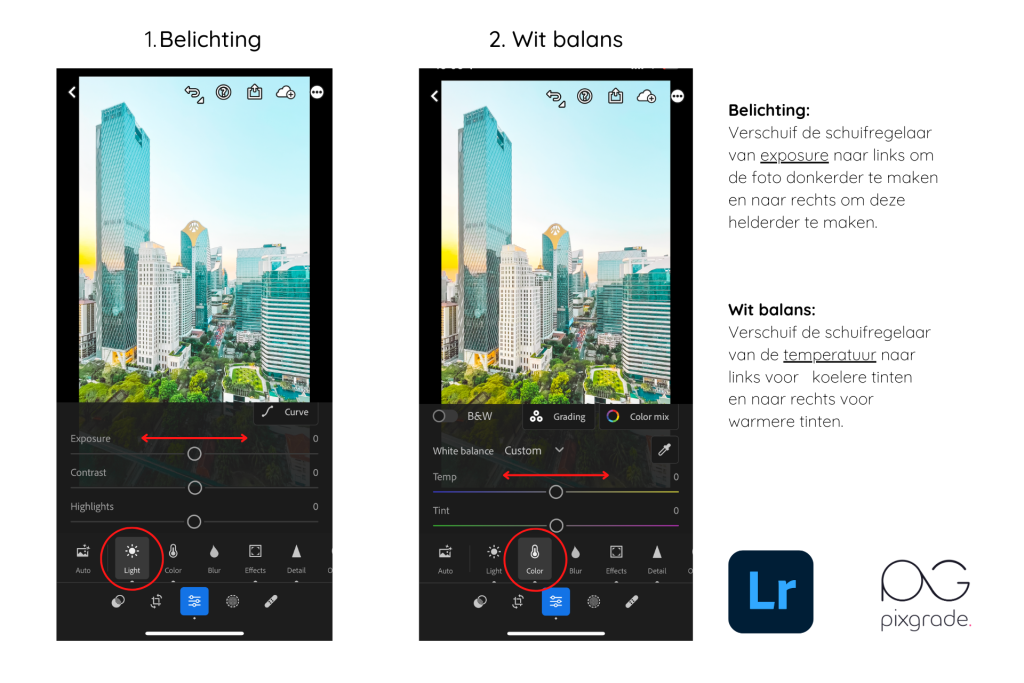
Wat je nog meer kunt doen om je preset te verbeteren
Optimaliseer Hooglichten en Schaduwen
Hooglichten en schaduwen zijn essentiële elementen van je foto die het karakter en de diepte bepalen. Maak gebruik van de hooglichten en schaduwen schuifregelaars om de details in zowel de lichte als donkere gebieden aan te passen. Dit geld dus niet voor de gehele foto, wat wel van toepassing is bij belichting en witbalans. Deze twee schuifregelaars vindt je terug onder het belichtingspaneel.
- Hooglichten: Hooglichten zijn de helderste delen van je foto, zoals de lucht of reflecterende oppervlakken. Met de hooglichten schuifregelaar in Lightroom kun je de helderheid van deze delen aanpassen. Verlaag de schuifregelaar om overbelichte delen te herstellen en verhoog deze om details in donkere gebieden te behouden.
- Schaduwen: Schaduwen zijn de donkerste delen van je foto, zoals de schaduwzijde van een gebouw of object. Maar dit zie je ook bij portret fotografie, zoals tussen de haren of andere schaduwen in het gezicht. Door de schaduwen schuifregelaar aan te passen, kun je de helderheid van deze delen verhogen om meer details naar voren te brengen. Verlaag de schuifregelaar om de schaduwen te versterken en verhoog deze om de donkere delen op te lichten en meer details zichtbaar te maken.
Experimenteer met deze aanpassingen om de belichting en het contrast van je foto’s te verbeteren en om de gewenste sfeer en uitstraling te creëren.
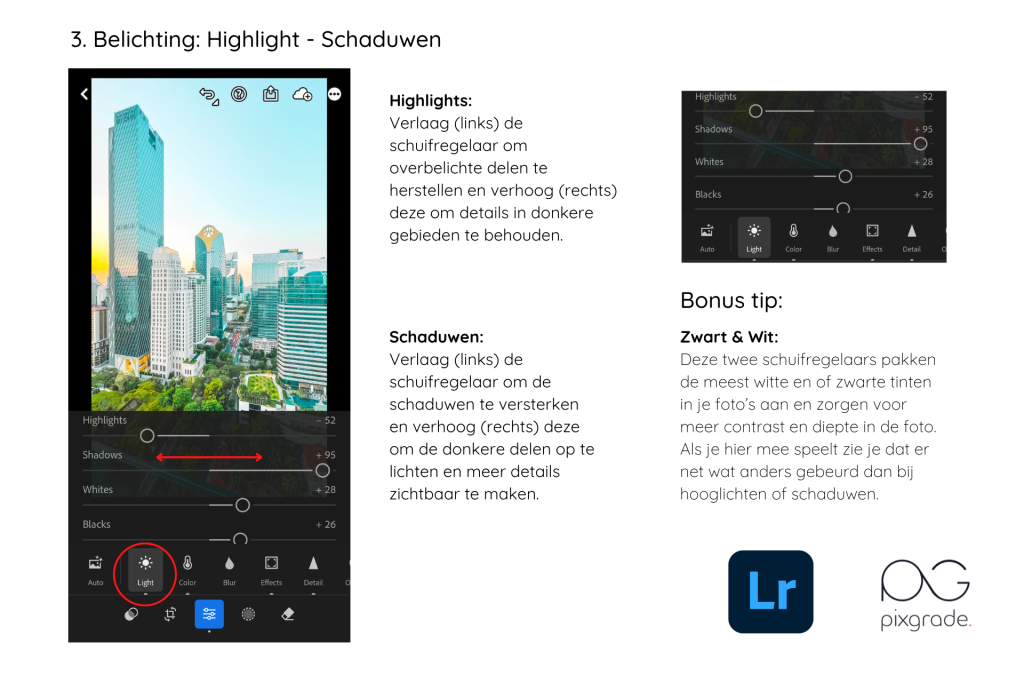
TOP TIP: Sla Je Aanpassingen Op Als Nieuwe Preset
Zodra je tevreden bent met je aanpassingen, sla je ze op als een nieuwe Lightroom preset. Het is niet alleen handig om de preset aan te passen voor een enkele foto, maar het kan ook helpen om je eigen collectie uit te breiden. Als de aangepaste preset past bij je eigen stijl en manier van fotograferen, is de kans groot dat je deze vaker zult gebruiken. Dit is vooral handig als je een consistente look wilt creëren op bijvoorbeeld je Instagram-account of voor je bedrijfs- en productfoto’s. Win-Win dus!
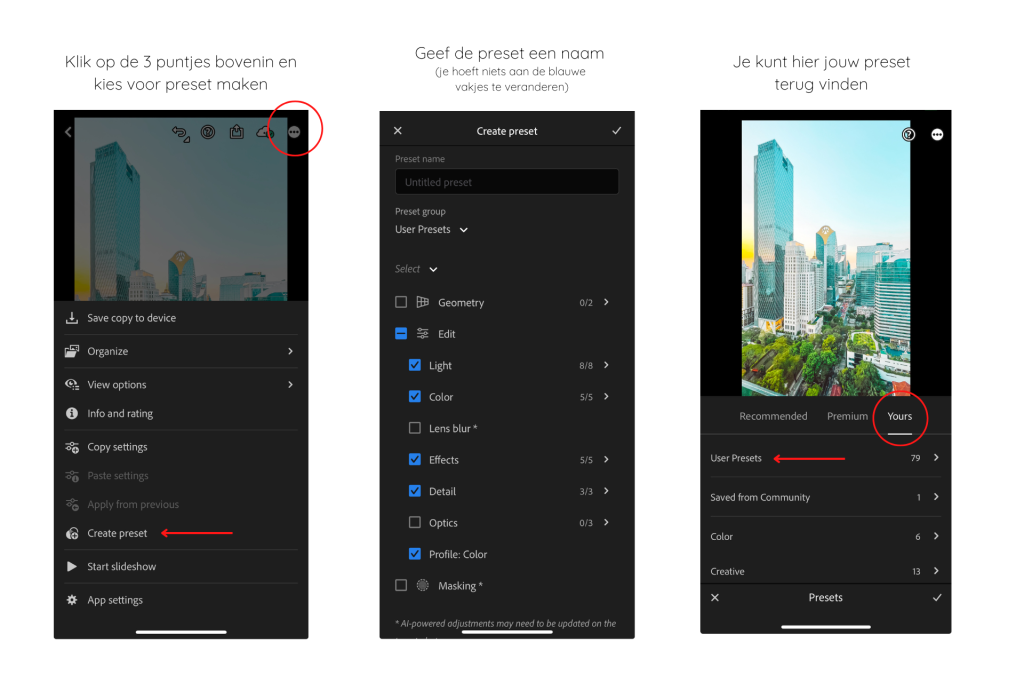
Tot slot: Experimenteer, wees creatief en laat je inspireren door de kracht van Lightroom presets!
Wil je meer leren over fotobewerking en fotografie? Bekijk onze blog voor meer handige tips en tutorials! Bekijk hier onze andere blogs




